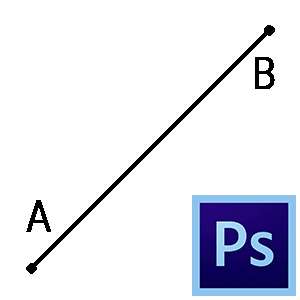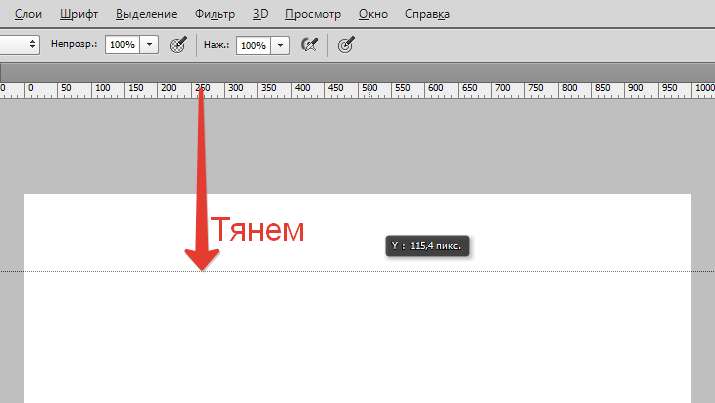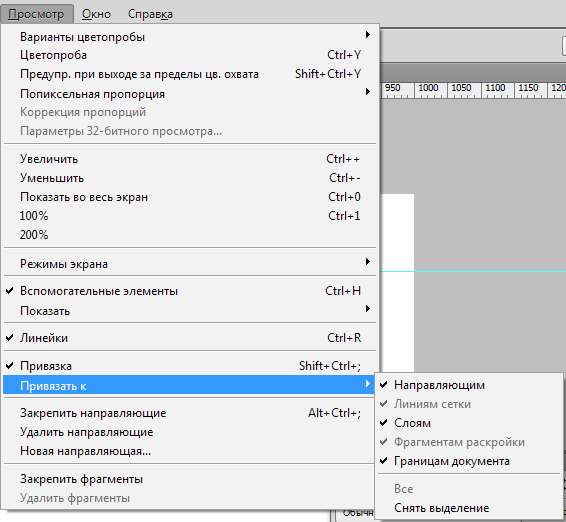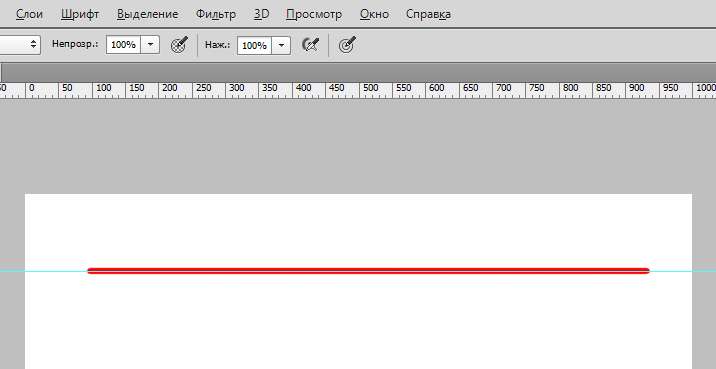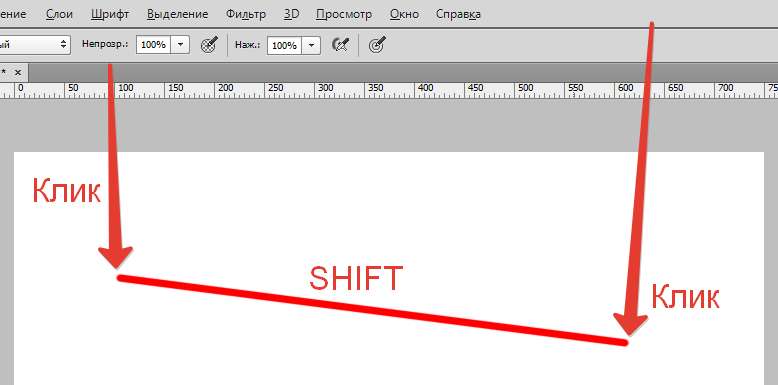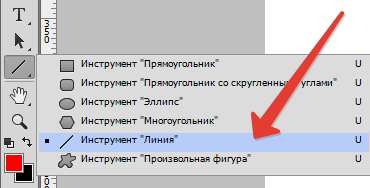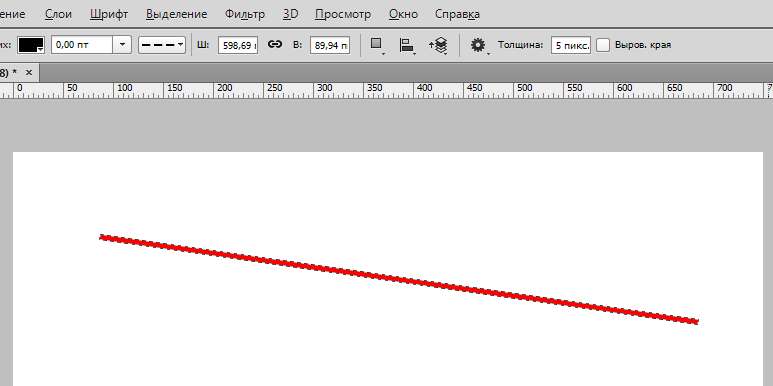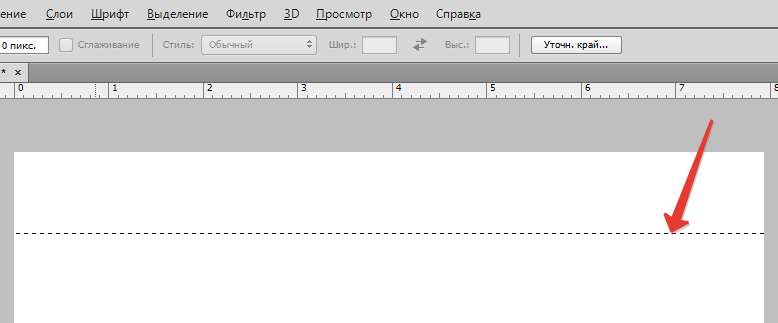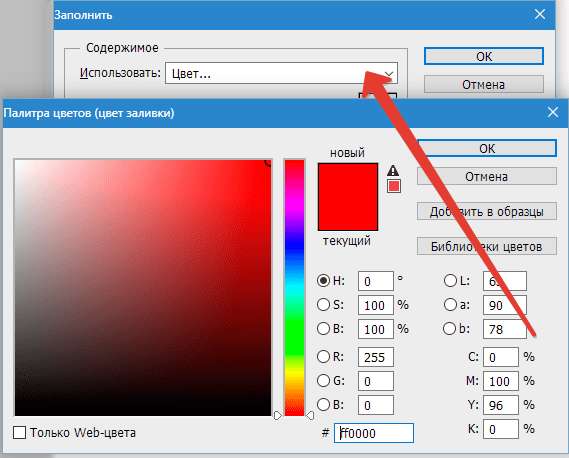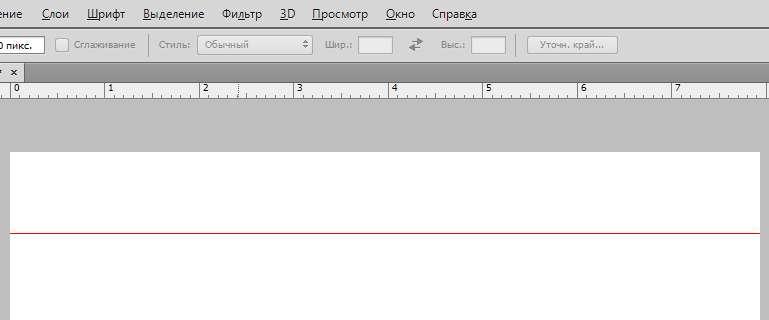Рисуем прямую линию в Фотошопе
Содержание
Прямые полосы в работе мастера Фотошопа могут пригодиться в различных случаях: от дизайна линий отреза до необходимости закрасить геометрический объект с ровненькими гранями.Прямые полосы в Фотошопе
Нарисовать прямую линию в Фотошопе – дело нехитрое, но у «чайников» с этим могут появиться препядствия. В этом уроке разглядим несколько методов провести прямую линию в Фотошопе.
Метод 1: Направляющая
Особенность метода состоит в том, что с его помощью можно провести только вертикальную либо горизонтальную прямую.
Применяется так:
- Вызываем линейки нажатием кнопок CTRL+R.
- Потом нужно «потянуть» направляющую от линейки (вертикальной либо горизонтальной, зависимо от потребностей).
- Сейчас избираем нужный инструмент для рисования (Кисть либо Карандаш) и не дрожащей рукою проводим линию по направляющей. Для того чтоб линия автоматом «прилипала» к направляющей, необходимо активировать подобающую функцию по адресу «Просмотр – Привязать к… — Направляющим».
Итог:
Метод 2: Сокрытая функция Фотошопа
Последующий метод способен сберечь некое количество времени, если нужно провести прямую линию. Метод действий таковой: ставим точку на холсте (инвентарем для рисования), зажимаем SHIFT и ставим точку в другом месте. Фотошоп автоматом отрисует прямую.
Итог:
Метод 3: Инструмент «Линия»
- Для сотворения прямой полосы этим методом нам пригодится инструмент «Линия» из группы «Фигуры».
- Опции инструмента находятся на верхней панели. Тут выставляем цвет заливки, обводку и толщину полосы.
- Проводим линию:
Зажатая кнопка SHIFT позволяет провести строго вертикальную, или горизонтальную линию, также с отклонением в 45 градусов.
Метод 4: Выделение
С помощью данного метода можно провести только вертикальную и (либо) горизонтальную линию шириной в 1 пиксель, идущую через весь холст. Опций нет.
- Избираем инструмент «Область (горизонтальная строчка)» либо «Область (вертикальная строчка)» и ставим точку на холсте.
Автоматом возникает выделение шириной 1 пиксель.
- Дальше жмем сочетание кнопок SHIFT+F5 и избираем цвет заливки.
- Убираем «марширующих муравьев» сочетанием кнопок CTRL+D. Итог:
Все эти методы должны быть на вооружении приличного фотошопера. Потренируйтесь на досуге и применяйте эти приемы в собственных работах. Фортуны в вашем творчестве!
Источник: lumpics.ru